
Amazon Musicって何人かで共有できる?何台でも再生できるの?
Amazon Musicを利用する際は、同時再生など共有できるかも気になるところですよね。
このページでは、Amazonの聴き放題サービスが何人・何台で利用できるか、わかりやすく解説します。
Amazonの音楽聴き放題を存分に楽しみましょう。
Amazon Musicは何人で何台まで使える?
Amazon Musicの利用可能範囲はどこまでか、見ていきましょう。
2つの聴き放題の利用可能人数と台数
Amazonの音楽聴き放題サービスには、「Amazon Music Prime」と「Amazon Music Unlimited」の2種類あります。
Amazon Music Primeは、プライム会員かプライムスチューデント会員になることで利用できる特典の1つ。
Amazon Music Unlimitedは、一般会員でもプライム会員でもプライムスチューデント会員でも、別途プラン料金を負担して会員になっている方のみが利用できる音楽聴き放題サービスです。
Amazon Music PrimeとAmazon Music Unlimitedの違いなど詳しい内容は、以下の記事をご覧ください。

Amazon Music PrimeとAmazon Music Unlimitedともに、基本的には1人、1台利用可能ですが、Amazon Music Unlimitedはプランによって一部異なります。
| サービス名 | サービス対象者 | 人数 | デバイス数 |
|---|---|---|---|
| Amazon Music Prime |
|
1人 | 1台 |
| Amazon Music Unlimited | Amazon Music Unlimitedの有料会員 | プランによって異なる | |
Amazon Music Unlimitedの料金については、以下の記事で解説しています。

Amazon Music Unlimitedの利用可能人数と台数
Amazon Music Unlimitedで同時再生できる人数とデバイス数は、それぞれ以下のとおりです。
| プラン | 人数 | デバイス数 |
|---|---|---|
| 個人プラン | 1人 | 1台 |
| ファミリープラン | 6人 | 6台 |
| Echoプラン | 1人 | 対象のEcho端末1台 |
| 学生プラン | 1人 | 1台 |
基本は1人1台での同時再生に対応しています。
例えばスマホアプリで音楽を再生していて、PCに切り換えたいときは、一旦スマホアプリの接続を切ってからでないと、PCからのアクセスができません。
ファミリープランは最大6人まで共有可能で、最大6台のデバイスで同時にストリーミング再生できます。
Echoプラン(ワンデバイスプラン)は、以下のEcho端末かFireTVのみを対象として、1台限定で利用可能です。
- Echo
- Echo Dot
- Echo Show 5
- Echo Show 8
- Echo Show 10
- Echo Show 15
- Echo Studio
- Echo Pop
- Fire TV
Amazon Musicの端末制限
Amazon Musicを利用するにあたっては、端末の台数制限が設けられています。
詳しく見ていきましょう。
端末認証は1アカウント最大10台まで
Amazon Music PrimeとAmazon Music Unlimitedでも、音楽を同時再生できるのは、基本的に1人1台ですが、利用認証できるのは、1アカウントにつき最大10台までとなっています。
Echoプラン以外では、同時再生でなければ、スマホやPC、タブレットやEchoなど、複数の端末で音楽を再生可能ということです。
最大10台のデバイスを登録していて、11台目以降を登録したい場合は、すでに認証済みの端末のいずれかを削除する必要があります。
Amazon Musicの端末数の確認・削除方法
Amazon Music PrimeやAmazon Music Unlimitedを利用すれば、その使用した端末が自動的にAmazonアカウント上で認証されます。
認証できるのは最大10台まで。端末の買い替えが多い方や複数のデバイスを利用している方は、認証解除が必要となることもあるでしょう。
認証端末の確認や削除は、スマホアプリでもPCでも操作できます。
スマホアプリとPCでは操作方法が若干異なるので、それぞれ解説します。まずはスマホアプリの場合から見ていきましょう。
PC版での操作方法をチェックしたい方は、以下リンクからジャンプできます。
スマホアプリ版での操作手順
スマホで認証済みの端末を確認・解除する場合は、Amazon Musicアプリではなく、Amazonアプリから、以下の手順で操作します。
Amazonアプリ画面の下にある①人型アイコンをタップして②[アカウントサービス]をタップ。
![人型アイコンをタップして[アカウントサービス]をタップ](https://tuhan-jyoho.com/wp-content/uploads/20240226094534.jpeg)
[デバイス]メニューをタップ。
![[デバイス]メニューをタップ](https://tuhan-jyoho.com/wp-content/uploads/20240226094552.jpeg)
デバイスの画面で、画面を下にスクロールします。
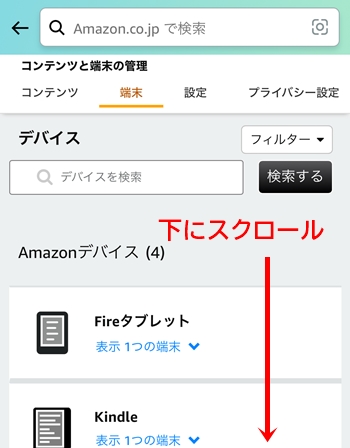
「デバイスにインストールされているAmazonアプリ」の欄で、[ミュージック]をタップ。
![[ミュージック]をタップ](https://tuhan-jyoho.com/wp-content/uploads/20240226094635.jpeg)
認証済の端末をすべて確認できます。
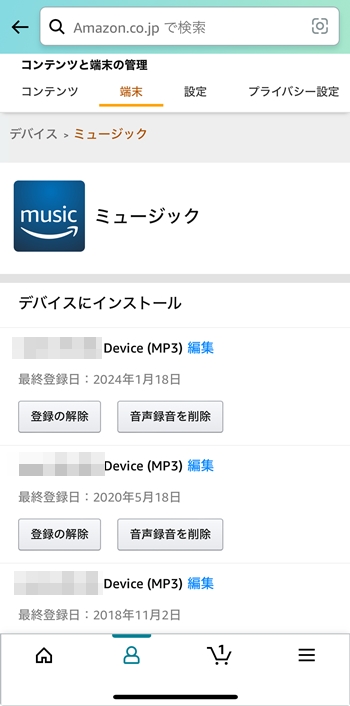
もう利用していない端末等を[登録の解除]で削除すれば、最大10台の枠が空くわけです。
![[登録の解除]](https://tuhan-jyoho.com/wp-content/uploads/20240226094707-1.jpeg)
[登録の解除]をタップすると、「この端末の登録を解除する」として、以下のように表示されます。
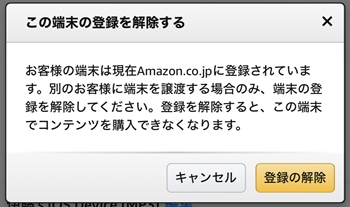
上画面の記載は以下のとおり。
お客様の端末は現在Amazon.co.jpに登録されています。別のお客様に端末を譲渡する場合のみ、端末の登録を解除してください。登録を解除すると、この端末でコンテンツを購入できなくなります。
なんだかわかりにくいですが、すでに利用していない古い端末であれば、削除しても問題ありません。デバイス名は「iOS Device」などと自動的に設定されるので区別が難しいこともありますが、最終登録日が記載されているので、おおよそどのデバイスか検討がつくでしょう。
各デバイスの右横にある[編集]の青文字をタップすれば、自分の好きなように端末の名称を変更できます。
![[編集]の青文字をタップ](https://tuhan-jyoho.com/wp-content/uploads/20240226094650-1.jpeg)
[音声録音を削除]のボタンがありますが、これをタップすると以下の画面が表示されます。
![[音声録音を削除]タップからの表示](https://tuhan-jyoho.com/wp-content/uploads/20240226095140.jpeg)
上画面の記載は以下のとおりです。
お客様の声や話し方を学習し、Alexaによるお客様への回答の正確性やサービス向上のために端末を利用された音声は保存されます。
端末で記録された音声を削除することができます。音声を削除することにより音声認識の制度が低下する場合があります。
音声削除リクエストの処理中、Alexaアプリ上では、削除中の音声データの再生だ可能と表示され、また、実際に再生できる場合があります。削除を実行しますか?
つまり、Alexaの精度を高めるためにしている音声録音のデータを消したいときに使うボタン、ということですね。
PC版での操作手順
PC版でAmazon Musicの認証端末を確認・解除する方法を見ていきましょう。
Amazonアカウントサービスにアクセスします。
「デジタルコンテンツとデバイス」の欄にある[Amazon Musicの設定]をクリック。
![[Amazon Musicの設定]をクリック](https://tuhan-jyoho.com/wp-content/uploads/anadevice1.png)
「Amazon Musicの設定」画面の「端末を管理」の欄で、認証済端末を確認できます。
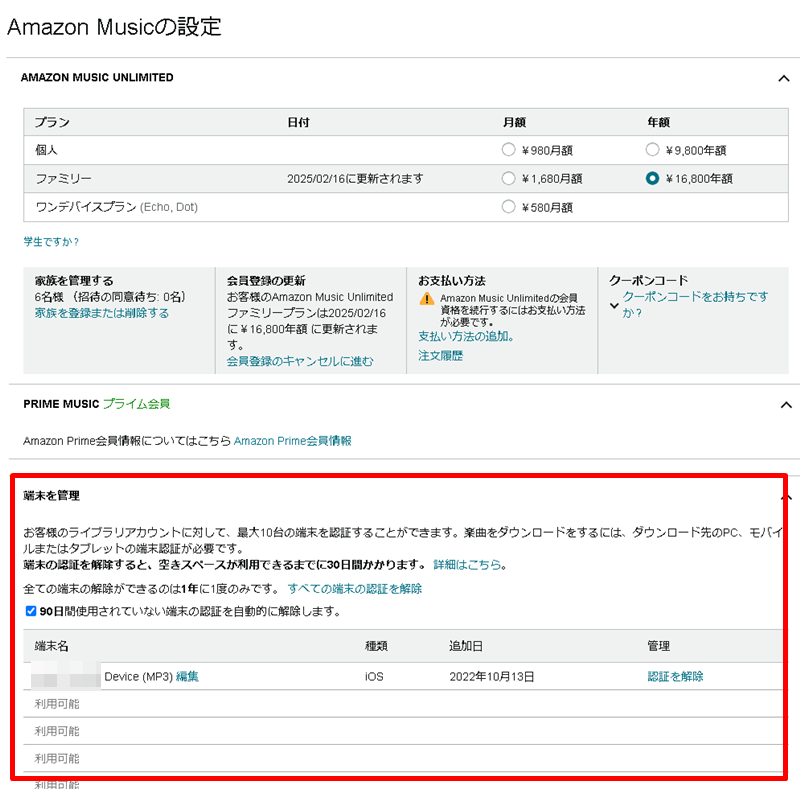
デバイスを削除したいときは、該当するデバイスの右側にある[認証を解除]をクリック。
![[認証を解除]をクリック](https://tuhan-jyoho.com/wp-content/uploads/anadevice2-2.png)
「端末の認証を解除」のポップアップメニューが表示されます。[認証を解除]で削除できます。
![[認証を解除]のボタン](https://tuhan-jyoho.com/wp-content/uploads/anadevice2-6.png)
「端末を管理」の欄で、デバイス名の横にある[編集]をクリックすると、デバイス名を変更できます。
![デバイス名の横にある[編集]](https://tuhan-jyoho.com/wp-content/uploads/anadevice2-5.png)
端末名を編集の画面が表示されるので、端末名を指定して[更新]をクリックすれば、端末名表示が変わります。例えばiPhoneやiPadなど、デフォルトでは「◯th iOS Device」と統一されて区別しづらいので、自分でわかるように設定しておくといいでしょう。
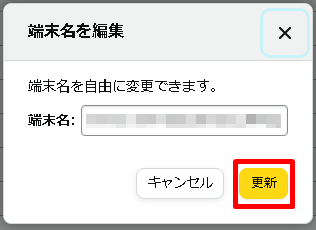
端末を削除する際の注意点
Amazon Musicの設定で、すでに最大10台まで認証済となっている場合、いずれかの端末を削除しなければデバイスの追加認証ができません。
ですが、端末を削除する際にも制限があります。以下の2点に注意しましょう。
- 端末の認証を解除後、空いた枠を利用できるようになるまで30日間かかる
- 全端末の解除は1年に1回のみ可能
- 解除した端末にダウンロードしていた楽曲はすべて利用できなくなる
10台ギリギリまで認証されていると、次の端末を追加するときにすぐに対応できないので、スマホを買い替えたときなど、使わなくなった端末をこまめに削除しておくといいでしょう。
PC版には、90日間使用されていない端末の自動解除機能があります。必要に応じてチェックを入れておくと便利です。スマホアプリはこの自動解除機能に対応していません。
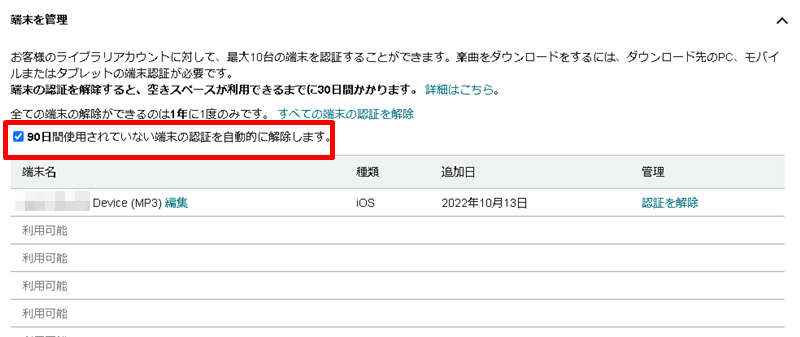
Amazon Musicは基本は1人1台のストリーミング再生
Amazon Musicの同時再生は、基本的には1人1台です。個人プランや学生プランは複数台で同時にストリーミング再生することはできません。
ファミリープランは最大6名のAmazonアカウントで利用できますが、同時にストリーミング再生できるのは最大6台まで。
Echoプランはワンデバイスプランで、エコー端末かFireTVの限定1台でのみ再生可能です。
ただし、Amazon Musicはダウンロード可能ですので、ストリーミング再生とダウンロードした楽曲のオフライン再生であれば、複数台で楽しむこともできます。
無料体験で使い勝手を試しながら、自分の使いたいシーンにあわせて、上手にプランを選択しましょう。


コメント